Come scaricare video da YouTube con Android
Ultimamente sei solito utilizzare molto YouTube, visto che si tratta di una piattaforma Web che ti consente di trovare un po’ tutti i contenuti di tuo interesse. Tuttavia, passando molto tempo sui mezzi pubblici, non hai sempre a disposizione una connessione a Internet prestante o comunque non hai troppa intenzione di terminare troppo rapidamente il traffico dati dell’offerta telefonica.
È proprio per questo motivo che ti stai chiedendo come scaricare video da YouTube con Android, vero? Non c’è problema: al giorno d’oggi è molto semplice mettere in atto quest’operazione, grazie a quanto proposto a livello ufficiale direttamente da Google.
In questa sede avrò inoltre modo di approfondire i contesti in cui potresti imbatterti navigando sul Web e cercando di comprendere cosa si può fare a partire dal tuo dispositivo di fiducia. Di seguito puoi trovare tutti i dettagli del caso: detto questo, a me non resta altro da fare, se non augurarti buona lettura e soprattutto buona visione!
Indice
- Come scaricare video da YouTube con Android gratis
- Come scaricare video da YouTube con Android senza app
- App per scaricare video da YouTube con Android
Come scaricare video da YouTube con Android gratis
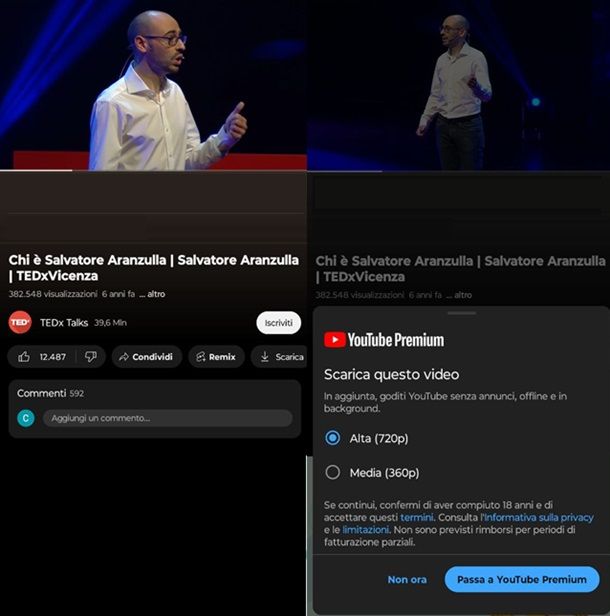
Dato che ti stai chiedendo come scaricare video da YouTube con Android, devi sapere che esiste un metodo semplice e rapido per fare questo. Ciò a cui si fa riferimento è YouTube Premium, abbonamento ufficiale proposto da Google che, al netto della possibilità di godersi i contenuti senza annunci e in background (nonché di accedere a YouTube Music), integra una funzione di download per la visione offline. Questo significa che mediante questa soluzione risulta possibile prendere visione dei propri video preferiti senza una connessione a Internet attiva (i download rimangono disponibili per il dispositivo utilizzato per un massimo di 29 giorni, al percorso Tu > Download).
Tutto perfetto, vero? Avrai però notato che si tratta di base di una sottoscrizione a pagamento e ti starai dunque magari chiedendo in che modo puoi procedere. Ebbene, se non hai mai usufruito prima d’ora del servizio, che generalmente ha un costo di 11,99 euro al mese (oppure 6,99 euro al mese nel caso del piano per Studenti idonei o 17,99 euro al mese se si sceglie di attivare il piano Famiglia utilizzabile da un massimo di 6 persone), puoi usufruire di una prova gratuita di un mese. Tra l’altro, a seconda anche del periodo promozionale e del dispositivo Android in tuo possesso, potresti riuscire a ottenere un periodo gratuito maggiormente esteso.
Avrai probabilmente dunque capito dove voglio arrivare: se sei interessato quantomeno a mettere alla prova questa possibilità, quel che potrebbe interessarti fare è innanzitutto avviare l’applicazione di YouTube sul tuo dispositivo Android di fiducia (ci sono buone probabilità che questa risulti già preinstallata, ma in caso contrario potresti dare un’occhiata al mio tutorial su come scaricare YouTube). Fatto questo ed eventualmente scelto l’account Google con cui effettuare il login, non ti resta che avviare la riproduzione del video che vuoi scaricare.
Noterai dunque che, appena sotto alla descrizione del canale che ha caricato il contenuto, compare l’opzione Scarica. Facendo quindi tap sull’apposito pulsante, comparirà a schermo una finestra che ti consentirà di selezionare la qualità a cui vuoi effettuare il download, fornendoti poi un pulsante per procedere alla sottoscrizione di YouTube Premium. Per intenderci, se non hai mai fatto uso di quest’ultimo, potresti notare la presenza a schermo del tasto Avvia prova.
Dopo aver fatto tap su quest’ultimo, non ti resterà che seguire le indicazioni che compaiono a schermo per completare l’operazione. Se hai dubbi su come procedere, puoi tranquillamente fare riferimento al mio tutorial su come avere YouTube Premium gratis, ma in linea generale viene solo richiesto di configurare un metodo di pagamento valido e confermare la tua volontà. Tutto molto semplice, insomma, ma potrebbe magari anche interessarti dare un’occhiata alla mia guida su come disdire YouTube Premium, nel caso risulti nel tuo interesse disattivare il rinnovo automatico.
Come scaricare video da YouTube con Android senza app
In alcuni casi, al netto della possibilità indicata in precedenza, ci si potrebbe chiedere come procedere senza app, magari perché si dispone di un dispositivo Android senza servizi Google e non si può dunque accedere di fatto all’applicazione di YouTube. Tra l’altro, provando a sfruttare il sito Web ufficiale del servizio, anche in modalità desktop, non è possibile procedere al download dei video per la visione offline. Ecco allora che si potrebbe andare alla ricerca di metodi alternativi sul Web.
SaveFrom
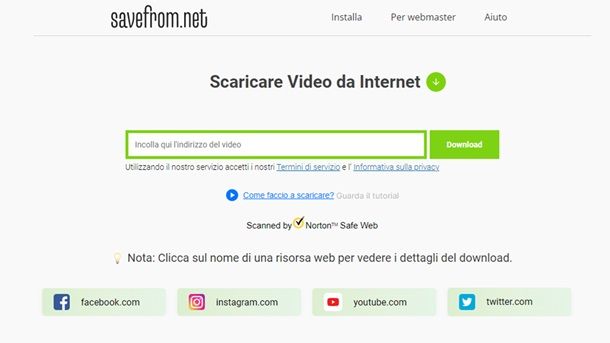
Un portale che consente di effettuare un’operazione di questo tipo è SaveFrom. Il funzionamento di queste soluzioni è essenzialmente sempre lo stesso.
Dopo aver infatti incollato l’URL del video nella barra al centro, in questo caso ti basta premere sul tasto Download per procedere, per poi scegliere il link per scaricare in bassa risoluzione. Ti verrà dunque data la possibilità di selezionare formato e risoluzione mediante un apposito riquadro che comparirà in basso (potendo scegliere, ad esempio, MP4 720). Clicca sul pulsante Download, per proseguire.
App per scaricare video da YouTube con Android
Il Web pullula di applicazioni Android che promettono di far scaricare video da YouTube, anche in maniera gratuita. Ebbene, vale la pena esplicitare che si fa riferimento anche in questo caso a soluzioni non ufficiali, che potrebbero dunque comportare problematiche in termini di sicurezza. È infatti lo stesso Android spesso a segnalare questa tipologia di app come potenzialmente malevola, bloccando inizialmente l’installazione manuale tramite file APK mediante un apposito pop-up di Google Play Protect (che è il sistema di protezione contro le minacce informatiche integrato su Android).
Non mi assumo insomma nessuna responsabilità circa eventuali problematiche che potrebbero derivare dall’utilizzo di queste app, ma se proprio sei intenzionato a procedere di seguito ci sono alcune indicazioni che potrebbero fare al caso tuo.
TubeMate
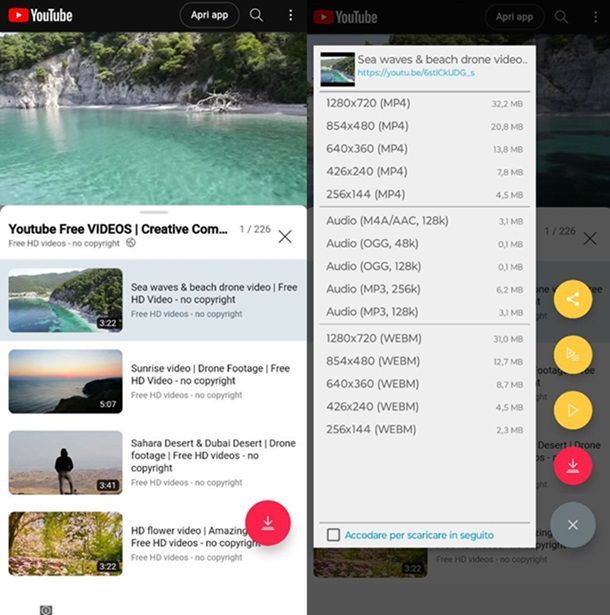
Una delle app di terze parti più utilizzata per scaricare video da YouTube con Android è TubeMate. È abbastanza completa e facile da usare, a costo zero e permette di effettuare il download dei filmati presenti sulla piattaforma di Google in vari formati, compresi quelli solo audio.
Per scaricare l’applicazione, collegati al sito Web di TubeMate direttamente dal tuo dispositivo Android di fiducia, dopodiché fai tap prima sul pulsante AndroidFreeware, quindi su quello azzurro Download APK (per due volte). Il browser a questo punto può mostrarti a schermo delle indicazioni in merito al fatto che un file di questo tipo potrebbe essere dannoso, ma puoi proseguire premendo, ad esempio, sul tasto Scarica comunque, se sei convinto di mettere in atto quest’operazione.
Completato il download, se stai usando Chrome, fai clic sull’icona dei tre puntini collocata in alto a destra e seleziona la voce Download per trovare il file APK appena scaricato. Premi, dunque, prima sul pulsante Installa e poi su quello Apri, così da avviare l’applicazione. Tieni a mente il fatto che potrebbero esserci di mezzo, come detto in precedenza, pop-up di sicurezza di Google Play Protect da “saltare” o comunque autorizzazioni da fornire (tutto dipende anche dalla versione dell’app e dal dispositivo Android in uso, ma in linea generale basta seguire le indicazioni a schermo, ad esempio spostando su ON un’apposita levetta).
Una volta avviata l’applicazione, accetta le sue condizioni d’uso, premendo il tasto Sono d’accordo (ti viene ricordato di fare uso del tutto solamente per scopi privati), concedi a TubeMate i permessi necessari per poter funzionare e chiudi la schermata relativa alle note di rilascio. In seguito, nega il tracciamento pubblicitario mirato (Continue without acceptance).
Adesso, nega l’autorizzazione per rilevare la posizione, chiudi l’eventuale schermata pubblicitaria che compare a schermo e cerca il video di YouTube da scaricare sul tuo dispositivo, premendo sull’icona della lente d’ingrandimento collocata in alto a destra e digitando il titolo nel campo di testo dedicato; dopodiché devi avviare la riproduzione del video e selezionare l’icona della freccia verso il basso che compare in basso a destra.
Tramite il menu che a questo punto comparirà a schermo, scegli il formato e la risoluzione del filmato da prelevare e premi nuovamente sull’icona della freccia verso il basso, sempre presente in basso a destra, per avviare lo scaricamento. Ti faccio notare che al primo download potrebbe esserti chiesto di scaricare MP3 Video Converter, un’app gratuita necessaria per il corretto funzionamento di TubeMate. Qualora così fosse, premi sul pulsante INSTALLA, scegli eventualmente di aprire il link con il Play Store e fai tap sul tasto Installa, così da completare la procedura d’installazione. Se sul tuo dispositivo non è presente il Play Store, puoi rivolgerti a qualche store alternativo.
Per seguire l’avanzamento dei download, invece, effettua uno scorrimento da destra verso sinistra sullo schermo, in modo tale da richiamare il menu principale dell’applicazione, dopodiché fai tap sull’icona della freccia verso il basso che si trova in alto. Al termine dello scaricamento, i filmati verranno archiviati nella cartella Video del tuo dispositivo.
YouTube Downloader
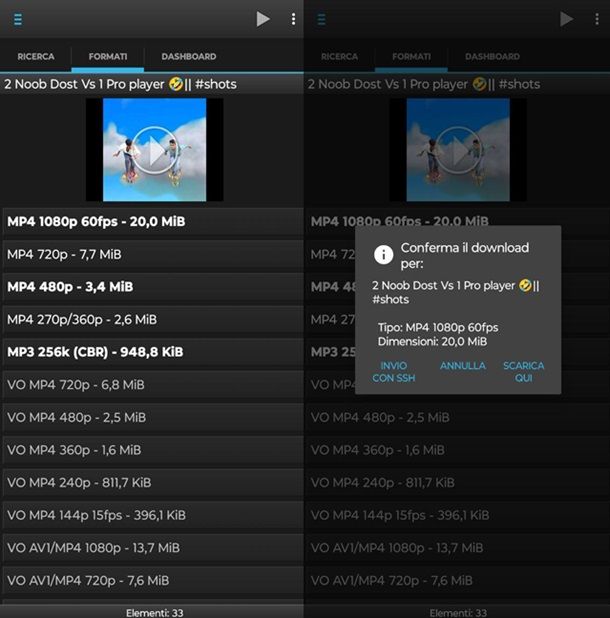
Un’altra applicazione alla quale alcuni utenti sono soliti rivolgersi per scaricare video da Android è YouTube Downloader. È molto intuitiva e permette di scegliere tra vari formati di output, consentendo di salvare i video anche solo sotto forma di audio.
Puoi installare YouTube Downloader sul tuo dispositivo recandoti sul relativo sito Internet ufficiale e premendo sul collegamento arm [versione] release (quello giusto nella maggior parte dei casi) o x86 [versione] release a seconda del dispositivo Android a tua disposizione. Non dovresti in ogni caso avere troppi problemi a comprendere come procedere, anche perché usualmente basta premere in successione sui pulsanti Scarica comunque, Apri e Installa per vedere se tutto procede correttamente. Come già indicato in precedenza, potrebbero a questo punto comparire a schermo pop-up di sicurezza di Google Play Protect e simili (così come potrebbe esserti richiesto di fornire autorizzazioni), ma se sei convinto di procedere non avrai problemi a “superarli”.
Dopo aver dunque avviato l’app YouTube Downloader, fornisci le autorizzazioni che vengono richieste per il funzionamento dell’app (premendo sugli appositi tasti Consenti che compaiono a schermo) e fai tap sul tasto ACCETTA (riguardante le condizioni d’uso). Puoi dunque saltare il tutorial che compare a schermo mediante la pressione dell’apposito pulsante OK, usando in seguito la barra di ricerca collocata in alto per cercare il video di tuo interesse (digitando l’apposito titolo).
Una volta trovato il contenuto di tuo interesse, seleziona la relativa miniatura, premi eventualmente il tasto OK per saltare l’ennesima schermata di tutorial, scegli il formato in cui vuoi scaricare il video (dando un’occhiata alla relativa risoluzione) e conferma il download, selezionando la dicitura SCARICA QUI. Al termine dello scaricamento, potrai visualizzare e riprodurre i filmati ricavati recandoti nella scheda Dashboard dell’app oppure accedendo alla cartella Download del tuo dispositivo.
Tieni presente che al primo download potrebbe esserti chiesto di installare il plugin gratuito FFMPEG, che risulta necessario alla conversione di alcuni video. Per accettare, fai tap in successione sulle voci Scarica e OK. Al resto ci penserà automaticamente il tuo dispositivo, dunque non dovresti riscontrare problematiche in tal senso. In ogni caso, se vuoi approfondire anche quanto disponibile per le altre piattaforme oltre al mondo Android, potrebbe interessarti consultare la mia guida generale su come scaricare video da YouTube.

Autore
Salvatore Aranzulla
Salvatore Aranzulla è il blogger e divulgatore informatico più letto in Italia. Noto per aver scoperto delle vulnerabilità nei siti di Google e Microsoft. Collabora con riviste di informatica e cura la rubrica tecnologica del quotidiano Il Messaggero. È il fondatore di Aranzulla.it, uno dei trenta siti più visitati d'Italia, nel quale risponde con semplicità a migliaia di dubbi di tipo informatico. Ha pubblicato per Mondadori e Mondadori Informatica.






